RAM nūjas, kas pazīstamas ar savu mikroshēmu un nejaušām kļūmēm, ir viena no vairāk kaitinošām aparatūras daļām, kas precīzi norāda kā tehniskās problēmas avotu. Pirms sākat izrakt tornī, vislabāk ir sākt ar ātru un brīvu atmiņas pārbaudi, izmantojot Windows. Tādā veidā jūs zināt, vai ir vērts apmainīties ar RAM spieķiem, lai redzētu, kurš ir dud.
Lai sāktu darbu, rīkojieties šādi:
1. solis: atveriet izvēlni Sākt un ierakstiet mdsched.exe, pēc tam nospiediet taustiņu enter.
2. ekrāns. Ekrānā parādīsies uznirstošais logs, kurā jautā, kā jūs vēlaties doties uz atmiņas pārbaudi. Pirmā opcija restartēs jūsu iekārtu un pārbaudīs atmiņu tieši tagad, un otrajā opcijā tiek pārbaudīta nākamā reize, kad izvēlaties atsāknēšanu. Izvēlieties opciju, kas vislabāk atbilst jūsu vajadzībām.
3. solis. Jūsu datorā tiks ielādēts ekrāns, kas parāda pārbaudes gaitu un to, cik daudz caurlaides tas darbosies atmiņā. Skatieties atmiņas diagnostikas rīku, lai iegūtu kļūdas. Ja nav kļūdu, iespējams, ka jūsu RAM neizraisa problēmas, un ir pienācis laiks izpētīt citas aparatūras vai programmatūras problēmas.
Par citiem padomiem, kā diagnosticēt atmiņas kļūdas, skatiet Ed Rhee's Kā pārbaudīt savu RAM operētājsistēmā Windows.
Paldies Tech-Recipes par atgādinājumu visiem par šo bezmaksas rīku.






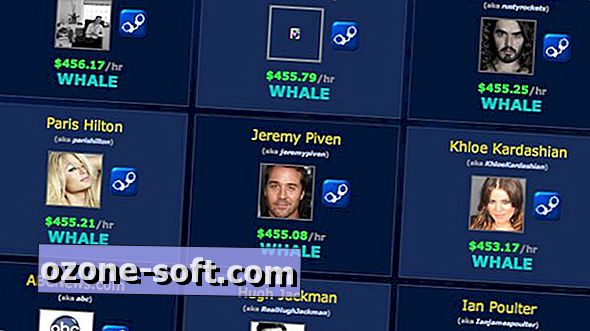






Atstājiet Savu Komentāru